5 rīki, kas palīdz instalēt lietojumprogrammas, kas vienmēr peld operētājsistēmas Windows 10 ekrānā

Šie rīki palīdzēs iestatīt lietojumprogrammu logus, lai tie vienmēr peldētu Windows 10 ekrānā.

Ir dažas lietotnes operētājsistēmā Windows 10 , kas piedāvā iespēju palikt ekrānā, bet citas to nedara. Tāpēc, ja nepieciešams, jums būs jāizmanto trešo pušu rīki. Šis Quantrimang raksts iepazīstinās jūs ar 10 noderīgiem rīkiem lietojumprogrammu instalēšanai, kas vienmēr peld uz Windows 10 ekrāna.
1. TurboTop
TurboTop ir kompakta utilīta, kas var darboties zem sistēmas teknes. Tas ļauj atlasīt logu, kuru vēlaties peldēt virs citiem logiem. Tā kā TurboTop ir vienkāršs rīks, tam nav pielāgojumu un tas neatbalsta īsinājumtaustiņus.
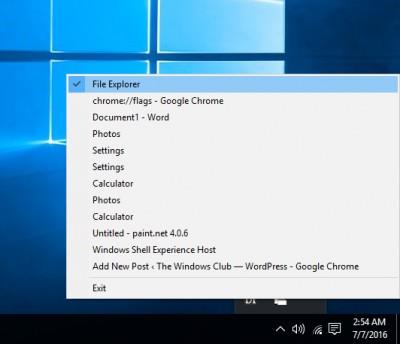
2. OnTopReplica
OnTopReplica ir lielisks rīks, lai izveidotu loga reāllaika klona versiju, izmantojot DWM sīktēlu bibliotēku un Windows Forms Aero. Varat izveidot klonus, atlasot logu vai norādot noteiktu ekrāna apgabalu.
Jūs varat viegli mainīt loga izmēru pēc saviem ieskatiem un pielāgot dažus citus parametrus. OnTopReplica arī ļauj mainīt klona apgabala caurspīdīgumu un bloķēt klona pozīciju ekrānā. Varat arī izvēlēties īsinājumtaustiņu, lai ekrānā izveidotu klonu vai paslēptu/rādītu klonēto logu.
3. Vienmēr augšā
Always On Top ir neliela utilīta, kas ļauj iestatīt peldošu logu virs visām citām ekrānā redzamajām lietojumprogrammām. Viss, kas jums jādara, ir lejupielādēt Always On Top, palaidiet to un nospiediet taustiņu kombināciju, lai aktivizētu.
Izmantojot tastatūras īsinājumtaustiņu atbalstu, Always On Top padara peldošu logu iestatīšanu ekrānā ātrāku un vienkāršāku. Vienkārši atlasiet logu un nospiediet Ctrl + Space, lai to iezīmētu.
4. DeskPins
DeskPins ir vēl viens neliels, viegls rīks, kas var palīdzēt instalēt jebkuru lietojumprogrammu, kas peld uz Windows darbvirsmas.
5. WindowTop
Varat arī izmēģināt bezmaksas rīku WindowTop. Izmantojot WindowTop, varat pielāgot caurspīdīgumu, noklikšķināt cauri peldošajiem logiem, aktivizēt tumšo režīmu...
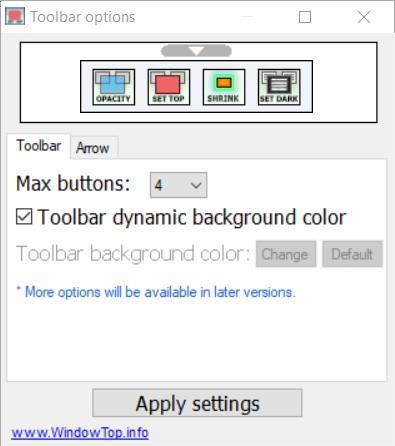
Citi rīki, uz kuriem varat atsaukties:
Novēlu jums panākumus un aicinu jūs atsaukties uz daudziem citiem lieliskiem padomiem par Quantrimang:
Kioska režīms operētājsistēmā Windows 10 ir režīms, kas paredzēts tikai vienas lietojumprogrammas izmantošanai vai tikai 1 vietnei ar vieslietotājiem.
Šajā rokasgrāmatā ir parādīts, kā mainīt vai atjaunot Camera Roll mapes noklusējuma atrašanās vietu operētājsistēmā Windows 10.
Ja fails nav pareizi modificēts, rediģējot saimniekdatoru failu, jūs nevarēsit piekļūt internetam. Šis raksts palīdzēs jums rediģēt saimniekdatoru failu sistēmā Windows 10.
Fotoattēlu lieluma un ietilpības samazināšana atvieglos to kopīgošanu vai nosūtīšanu ikvienam. Jo īpaši operētājsistēmā Windows 10 varat mainīt fotoattēlu lielumu, veicot dažas vienkāršas darbības.
Ja drošības vai privātuma apsvērumu dēļ jums nav jāparāda nesen apmeklētie vienumi un vietas, varat to viegli izslēgt.
Microsoft tikko ir izlaidusi Windows 10 gadadienas atjauninājumu ar daudziem uzlabojumiem un jaunām funkcijām. Šajā jaunajā atjauninājumā jūs redzēsiet daudz izmaiņu. No Windows Ink irbuļa atbalsta līdz Microsoft Edge pārlūkprogrammas paplašinājumu atbalstam ir ievērojami uzlabota arī izvēlne Sākt un Cortana.
Viena vieta, kur kontrolēt daudzas darbības tieši sistēmas teknē.
Operētājsistēmā Windows 10 varat lejupielādēt un instalēt grupas politiku veidnes, lai pārvaldītu Microsoft Edge iestatījumus, un šajā rokasgrāmatā tiks parādīts process.
Dark Mode ir tumša fona saskarne operētājsistēmā Windows 10, kas palīdz datoram taupīt akumulatora enerģiju un samazināt ietekmi uz lietotāja acīm.
Uzdevumjoslā ir ierobežota vieta, un, ja regulāri strādājat ar vairākām lietotnēm, jums var ātri pietrūkt vietas, lai piespraustu vairāk iecienītāko lietotņu.









